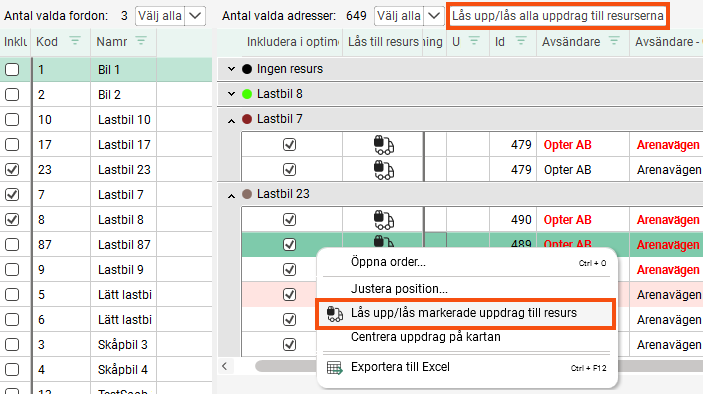Senast uppdaterad: 2025-12-09
Ruttoptimering (fönster)
I trafikledningen: högerklicka på en resurs > Ruttoptimera.
I trafikledningen: markera uppdrag i någon av listorna > F9.
I trafikledningen: markera uppdrag i någon av listorna > Övrigt > Ruttoptimera valda uppdrag (F9).
På kartan i trafikledningen: markera uppdrag och klicka på
![]() i det övre högra hörnet (mer information finns i Fördela uppdrag på resurser i trafikledningen).
i det övre högra hörnet (mer information finns i Fördela uppdrag på resurser i trafikledningen).
I den här artikeln
I det här fönstret kan du beräkna körordningen för ett eller flera fordon, eller sortera uppdragen manuellt. Fönstret ser lite olika ut beroende på hur det öppnas och vad du har för inställningar.
Flerbilsinställningar
Den här sektionen visas endast om du ruttoptimerar flera fordon.
| Funktion | Beskrivning |
|---|---|
| Filter |
Filtrera vilka fordon och uppdrag som visas i fordonslistan och uppdragslistan med ett trafikledningsfilter. |
| Maximal tid för uträkning (mm:ss) |
Ange hur lång tid i minuter och sekunder som flerbilsoptimeringen maximalt får ta. Du kan ange ett standardvärde för det här fältet i fältet Beräkningstid (sekunder) flerbilsoptimering i ruttoptimeringsinställningarna. |
| Sprid ut uppdrag mellan bilar |
Du kan ange ett standardvärde för den här kryssrutan i ruttoptimeringsinställningarna (kryssrutan Sprid ut uppdrag mellan bilar ). |
| Lås uppdrag till befintlig resurs |
Kryssrutan är borttagen från och med Opter version 2025.12.00. Istället finns knappen Lås upp/lås alla uppdrag till resurserna (ovanför adresslistan) och du kan även markera uppdrag i adresslistan, högerklicka och sedan välja Lås upp/lås markerade uppdrag till resurs. Mer information finns i Adresslistan nedan.
|
| Visa resursernas pågående uppdrag |
Du kan ange ett standardvärde för den här kryssrutan i ruttoptimeringsinställningarna (under Flerbilsoptimering). |
Inställning
| Funktion | Beskrivning |
|---|---|
| Inställning |
Välj vilken ruttoptimeringskonfiguration som ska användas i beräkningen. Du kan ha olika konfigurationer för olika typer av ruttoptimeringar. Klicka på |
Ruttoptimering
Instruktioner finns i Manuell ruttoptimering och Flerbilsoptimering.
| Funktion | Beskrivning |
|---|---|
| Ignorera tidsfönster |
Markera kryssrutan om du vill att ruttoptimeringen sker utan hänsyn till ordrarnas tidigaste och senaste upphämtnings- och leveranstider. Rutten som föreslås är endast baserad på den optimala körordningen mellan adresserna. |
| Ignorera endast senasttider |
Nedtonad om Ignorera tidsfönster är avmarkerat. Ruttoptimeringen tar endast hänsyn till ordrarnas tidigaste upphämtnings- och leveranstider, inte senaste. Det kan vara användbart om du har många leveranser med samma senaste leveranstid. Om du avmarkerar Ignorera tidsfönster avmarkeras även den här kryssrutan (om den var markerad). |
| Dölj hämtningar |
Visas endast när du ruttoptimerar ett fordon i taget. Döljer hämtningsadresserna (röda) i uppdragslistan, och de tas inte med när körordningen beräknas. Används främst om allt gods hämtas på samma adress, till exempel en terminal. |
| Räkna på annat datum |
Beräkna upphämtnings- och leveranstider för en annan dag än idag. |
| Fordon måste starta rutt vid |
Alla fordon ska utgå från den här adressen. Körtiden till startadressen räknas in i ruttoptimeringen och leveranstiden för första uppdraget tar hänsyn till den körtiden. Om du väljer [Ingen] startar rutten på fordonets aktuella position. Om du väljer [Hemposition] startar rutten på resursens hemposition, om du har angett en sådan i fordons- eller förarregistret. Mer information finns i Välja första och sista stopp för fordon. |
| Fordon måste avsluta rutt vid |
Alla fordon ska avsluta arbetspasset på den här adressen. Körtiden till slutadressen räknas in i ruttoptimeringen och hänsyn tas till arbetspassets sluttid. Om du väljer [Ingen] avslutas rutten på leveransadressen för det sista uppdraget. Om du väljer [Hemposition] avslutas rutten på resursens hemposition, om du har angett en sådan. Mer information finns i Välja första och sista stopp för fordon. |
| Beräkna körordning |
Körordningen optimeras enligt inställningarna. Ankomsttiderna för både upphämtnings- och leveransadresserna beräknas, och rutten visas på kartan. |
| Beräkna tider (behåll körordning) |
Visas endast när du ruttoptimerar ett fordon i taget. Välj det här alternativet om du har justerat körordningen manuellt och vill behålla den, men beräkna tiderna. Du kan ändra körordningen manuellt genom att dra och släppa stoppen i adresslistan. Även föraren kan ändra körordningen i Opter Driver om det är inställt så. Mer information finns i Manuell ruttoptimering och i Synkronisera körordning från Opter Driver till trafikledningen. |
| Vänd körordning |
Är endast aktiverat när du ruttoptimerar ett fordon i taget och när alla uppdrag har samma avsändaradress. Byter riktning på rutten så att den körs åt andra hållet. Det kan vara användbart om du vill avsluta rutten så nära avsändaradressen som möjligt. |
Fordonslistan
Fordonslistan visas bara om du ruttoptimerar flera fordon samtidigt. Listan visar de fordon som finns tillgängliga för ruttoptimering.
Fordon med rosa bakgrund i listan saknar position. Du bör ställa in en reservposition för fordon som saknar position. Mer information finns i Fordonsposition.
| Funktion | Beskrivning |
|---|---|
| Antal valda fordon | Det antal fordon som för tillfället är markerade i fordonslistan och som kommer att användas för ruttoptimeringen. |
| Välj alla |
Markerar alla fordon i listan. Om du klickar på Avancerad inställning. Vi rekommenderar att du lämnar det här kriteriet som
Att välja Standard: |
| Kolumner |
Adresslistan
Adresslistan ser lite olika ut beroende på om du har aktiverat flerbilsoptimering eller inte. Du kan ställa in vilka kolumner som ska visas på fliken Kolumninställningar - Uppdrag i ruttoptimeringsinställningarna (se Ruttoptimeringsinställningar (fönster)).
Den körordning som skickas till trafikledningen och Opter Driver är den körordning som visuellt visas i listan, inte den körordning som har beräknats av ruttoptimeringen i kolumnen Ordning.
Kolumnerna i tabellen nedan visas automatiskt, du behöver inte lägga till dem själv.
| Funktion | Beskrivning |
|---|---|
| Inkludera i optimering |
När du markerar eller avmarkerar en av adressraderna på ett uppdrag (röd/blå) markeras/avmarkeras den andra automatiskt. |
| Lås till resurs |
Visas endast om du har aktiverat flerbilsoptimering. Mer information finns i Ruttoptimering: förberedelser och konfiguration och Flerbilsoptimering.
När du låser eller låser upp en av adressraderna på ett uppdrag (röd/blå) låses/upplåses den andra automatiskt. Om du vill låsa upp eller låsa ett uppdrag till resursen, så kan du till exempel klicka på ikonen |
| Ordning |
Löpnummer för vilket stopp på rutten adressen är enligt den optimala körordningen, beräknad av PTV. Om du har markerat Editera sorteringsordning i ruttoptimeringsinställningarna kan du ändra körordningen genom att skriva in en ny siffra i den här kolumnen, och sedan sortera om kolumnen så att siffrorna hamnar i ordningsföljd. Det räcker alltså inte att skriva ”9” på den fjärde adressen i listan och klicka på Ok. Om adressen fortfarande ligger på fjärde plats i listan blir den det fjärde stoppet i trafikledningen och Opter Driver oavsett vilken siffra du har skrivit in här. Om du vill återställa den optimala körordningen klickar du på Beräkna körordning. De siffror du har skrivit in manuellt skrivs över och listan sorteras i nummerordning enligt den här kolumnen. Det är alltid den körordning som du ser i adresslistan som skickas till trafikledningen och Opter Driver. Om du först beräknar körordningen och sedan ändrar körordningen manuellt, eller sorterar på en annan kolumn än Ordning, är det alltså den körordningen som gäller för uppdragen. Inte numreringen i kolumnen Ordning. Kolumnen Ordning visar bara den optimala körordningen enligt ruttoptimeringsberäkningen. Om du har ändrat ordningen manuellt, eller sorterar på en annan kolumn, och vill återställa den optimala körordningen, kan du sortera på kolumnen Ordning, eller klicka på Beräkna körordning igen. Om du klickar på Beräkna körordning tas alltid den manuella sorteringen bort, och listan sorteras automatiskt på kolumnen Ordning. |
Varje uppdrag i adresslistan har två rader, en röd för upphämtningsadressen (1) och en blå för leveransadressen (2). Det är för att den optimala körordningen inte alltid är att hämta och leverera uppdragen ett och ett, utan kanske att först hämta fem uppdrag (röda adresser), leverera ett (blå adress), hämta två till, leverera två och så vidare.
Vid flerbilsoptimering är adresslistan grupperad på de fordon som har uppdrag fördelade på sig redan. Du kan expandera ett fordon för att visa uppdragen som är fördelade på det fordonet (3). De uppdrag som ännu inte har fördelats ligger under Ingen resurs (4). Om det finns kapacitet och tid fördelas de uppdragen på resurser när du beräknar körordningen.
Du kan undanta ett uppdrag från ruttoptimeringen genom att avmarkera kryssrutan (i kolumnen Inkludera i optimering) för den adressen. När du avmarkerar en av adresserna för ett uppdrag avmarkeras den andra automatiskt (5). Du kan inte ta bort enskilda uppdrag från listan. Om du vill göra det stänger du fönstret Ruttoptimering och markerar bara de uppdrag du vill ha med i trafikledningen innan du trycker på F9.
De uppdrag som redan har fördelats på resurser är som standard låsta på resursen när du öppnar fönstret Ruttoptimering. I adresslistan (i kolumnen Lås till resurs) visas ikonen ![]() eller
eller (6) när du expanderar listan för ett fordon.
Du kan välja om redan fördelade uppdrag ska vara låsta till resursen eller inte:
-
Om du vill att resurserna behåller de uppdrag som redan har fördelats på dem när körordningen beräknas, så låter du alla uppdragen vara låsta.
(Ikonen
 eller
eller visar att uppdraget är låst till resursen.)
Om någon resurs hinner med fler uppdrag inom arbetspasset kan eventuellt fler uppdrag läggas till, men inga fördelade uppdrag tas bort från någon resurs.
-
Om du vill att körordningen beräknas optimalt för alla uppdrag, så låser du upp alla uppdrag.
(Ikonen
 eller
eller visar att uppdraget inte är låst till resursen.)
Då tas alltså ingen hänsyn till att uppdrag redan har fördelats. Uppdragen kan då komma att fördelas på andra resurser.
Du kan låsa upp eller låsa uppdragen på resurserna genom att göra på något av följande sätt:
-
Om du vill låsa upp eller låsa alla uppdrag, tryck på knappen Lås upp/lås alla uppdrag till resurserna ovanför adresslistan.
(Knappen finns från och med Opter 2025.12.00. I tidigare versioner av Opter finns istället kryssrutan Lås uppdrag till befintlig resurs.)
-
Om du vill låsa upp eller låsa flera (men inte alla) uppdrag, markera uppdragen i adresslistan, högerklicka och välj sedan Lås upp/lås markerade uppdrag till resurs.
(Menyalternativet finns från och med Opter 2025.12.00.)
-
Om du vill låsa upp eller låsa ett eller flera uppdrag, klicka på ikonen
 eller
eller  (6) i kolumnen Lås till resurs.
(6) i kolumnen Lås till resurs.
När du låser eller låser upp en av adressraderna på ett uppdrag (röd/blå) låses/upplåses den andra automatiskt.
Du kan fördela om uppdrag genom att markera dem i listan, trycka på Ctrl + M och sedan välja den nya resursen i den dialogruta som öppnas (7). Uppdragen låses då på den nya resursen så att de inte flyttas till någon annan resurs när du beräknar körordningen.
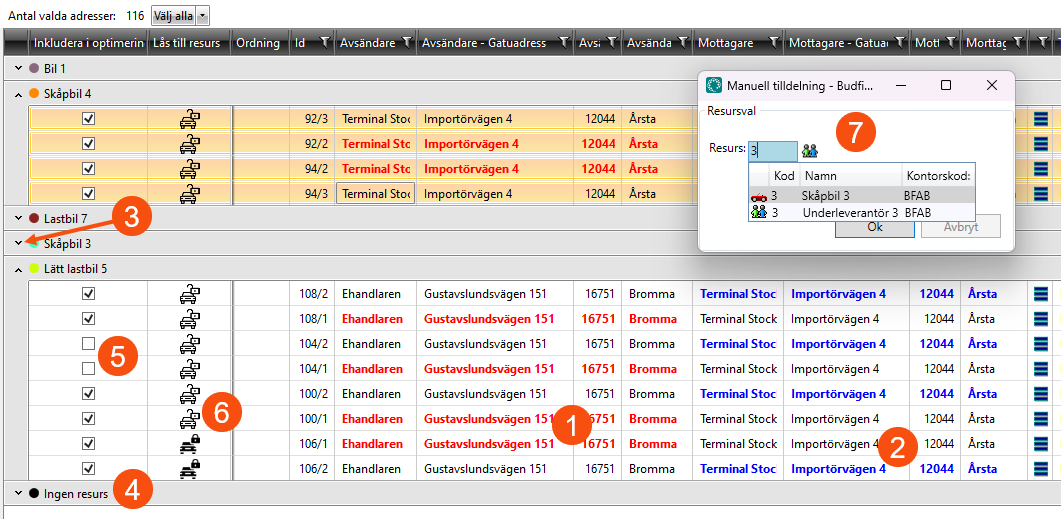
Uppdatera adresslistan från trafikledningen
Om ni arbetar i trafikledningen samtidigt som ni arbetar i fönstret Ruttoptimering så kan knappen Uppdatera uppdragen från trafikledningen (1) vara användbar. När du trycker på knappen (eller F5) så uppdateras hela adresslistan (2) i fönstret Ruttoptimering från trafikledningen. (All information om uppdragen uppdateras, men inga nya uppdrag tillkommer eller tas bort.) Bredvid knappen visas hur många rader som har uppdaterats (3). Glöm inte att beräkna körordningen igen om adresslistan har uppdaterats.

-
I versioner före 2025.06.00:
Uppdateringar sker automatiskt och kontinuerligt från trafikledningen till fönstret Ruttoptimering.
-
I version 2025.06.00—2025.06.315:
Funktionen att uppdatera fönstret Ruttoptimering automatiskt och kontinuerligt från trafikledningen är borttagen (på grund av att den funktionen skapade andra problem). För att uppdatera uppdragen i fönstret Ruttoptimering från trafikledningen så måste du stänga fönstret Ruttoptimering och öppna det igen.
-
I version 2025.12.00 och senare, och även i 2025.06.316 och senare:
Tryck på F5 eller knappen Uppdatera uppdragen från trafikledningen (längst ner i fönstret Ruttoptimering).
Funktionen i knappen Uppdatera uppdragen från trafikledningen uppdaterar bara informationen om de uppdrag som redan finns i adresslistan i fönstret Ruttoptimering.
Om nya uppdrag har fördelats i trafikledningen, så måste du stäng fönstret Ruttoptimering och öppna det igen. De tillagda uppdragen visas då även på resursen i adresslistan i fönstret Ruttoptimering. Glöm inte att klicka på Beräkna körordning igen.
Karta
Rutterna för alla resurser visas på kartan, resurserna är runda och adresserna är fyrkanter. Håll pekaren över en resurs eller adress för att visa mer information. Mer information finns i Teckenförklaring – kartan.
Du kan markera adresser på kartan genom att hålla ned skift och sedan dra med musen över adresserna. När du släpper musknappen markeras dem i adresslistan och du kan dra och släppa dem som vanligt. Det här kan vara praktiskt för att markera adresser som ligger nära varandra geografiskt istället för att behöva leta upp dem i adresslistan.
Tryck på Ctrl + M för att fördela de markerade uppdragen på en resurs.